使用 Actionaz 模擬鍵盤和滑鼠點擊

你想自動執行一些重複的任務嗎?與其手動點擊按鈕,不如用一個應用程式
如果您曾經將 Firefox 配置文件導入 Ubuntu,您可能會看到一條錯誤消息,指出您的配置文件無法打開,因為舊版本的 Firefox 正在訪問該配置文件。
當用戶將 Firefox 配置文件加載到舊版本的 Firefox 時,會發生此錯誤。然後,出於某種原因,嘗試在舊版本的瀏覽器上訪問相同的配置文件。在本指南中,我們將向您展示如何修復此錯誤。
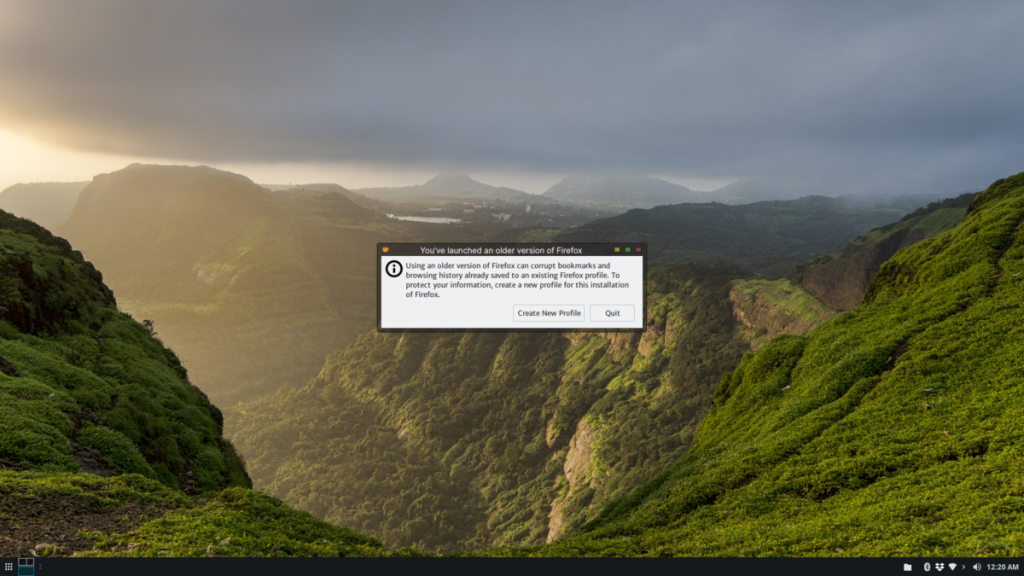
注意:除了 Ubuntu 之外,此修復程序還適用於 Ubuntu 衍生產品,例如 Linux Mint、Elementary OS、Zorin OS 等。隨意跟隨!
選項 1 – 將 Firefox 更新到更新版本

在 Ubuntu 上修復此 Firefox 配置文件錯誤的第一個選項是將您的 Firefox 版本更新為最新的可能版本。要更新 Firefox,請按鍵盤上的 Ctrl + Alt + T 或 Ctrl + Shift + T 打開終端窗口, 然後按照以下分步說明進行操作。
第 1 步:為 Ubuntu 啟用官方 Firefox PPA。它提供了比 Ubuntu 快得多的最新瀏覽器補丁和版本更新。由於這些快速更新,您將能夠擺脫配置文件錯誤。
要添加 PPA,請使用下面的 add-apt-repository命令。
sudo add-apt-repository ppa:ubuntu-mozilla-security/ppa
第 2 步:將新的 Firefox PPA 添加到 Ubuntu 後,是時候更新軟件源了。使用 update 命令刷新您的 Ubuntu 系統,以便它可以看到新的 Firefox PPA。
sudo apt 更新
第3步:一旦 更新 命令運行,Ubuntu會看到一個新的Firefox的更新可用。從這裡,您可以使用下面的升級 命令安裝新的 Firefox 更新 。
sudo apt 升級
安裝新更新後,重新啟動 Firefox。如果一切正常,錯誤將不再出現,您將可以訪問舊的 Firefox 配置文件數據!
更新 Firefox 沒有修復錯誤嗎?嘗試本文中列出的其他選項來解決問題!
選項 2 – 創建新的瀏覽器配置文件並重新同步
如果在 Ubuntu 上更新 Firefox 沒有擺脫錯誤,還有另一種方法:創建一個新的 Firefox 配置文件並登錄到 Firefox Sync 以下載瀏覽器數據。這是如何做到的。
首先,按 鍵盤上的Alt + F2打開快速啟動窗口。然後,在快速啟動窗口中寫出命令firefox --ProfileManager. 此命令將啟動帶有 GUI 的瀏覽器,允許您管理配置文件。
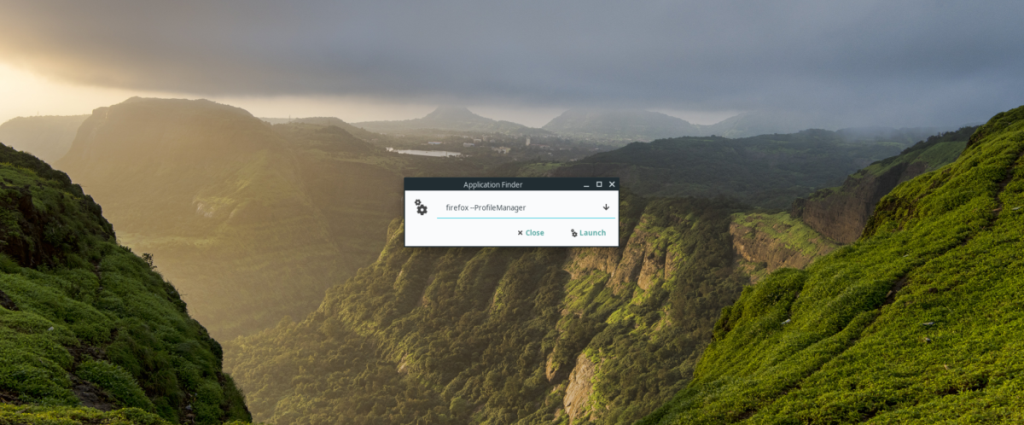
火狐--配置文件管理器
打開 Firefox 配置文件管理器後,請按照下面的分步說明進行操作。
第 1 步:第一次啟動 Firefox 配置文件管理器時,您應該只會看到一個配置文件。此配置文件是存放您舊數據的配置文件,無法使用 Firefox 打開。忽略此配置文件並找到“創建配置文件”按鈕。
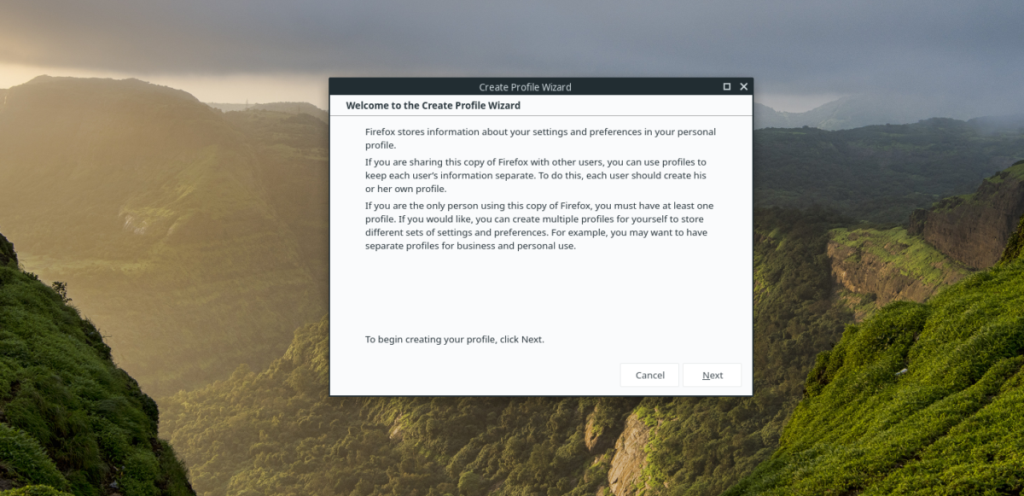
第 2 步:單擊“創建新配置文件”按鈕後,您將看到“創建配置文件嚮導”。單擊“下一步”按鈕移至下一頁。
第 3 步:在下一頁上,找到“輸入新的配置文件名稱”框,然後用鼠標單擊它。從那裡,輸入配置文件名稱。為獲得最佳效果,請嘗試使用您的名字、暱稱或用戶名。
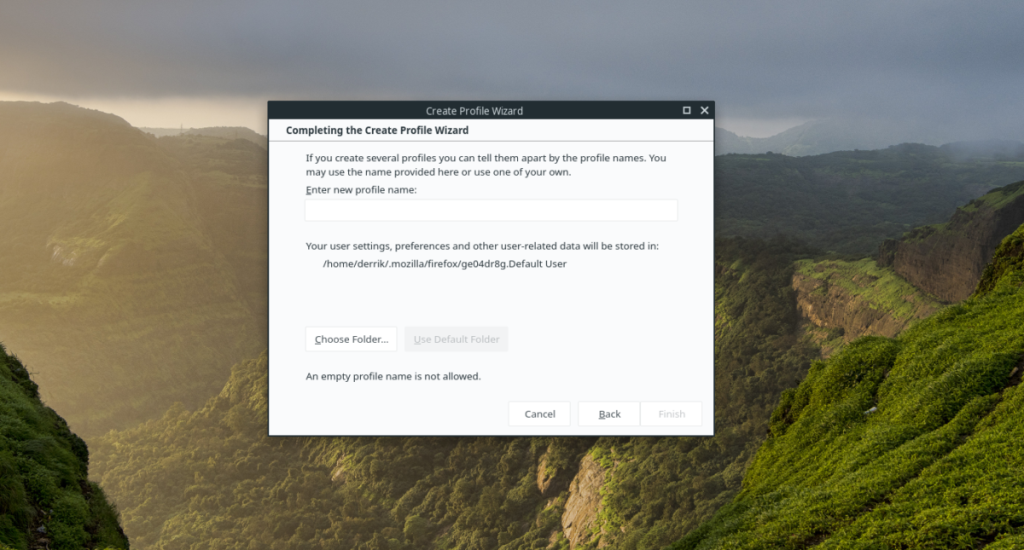
第 4 步:輸入您的新配置文件名稱後,單擊“完成”按鈕在 Ubuntu 的默認 Firefox 目錄中創建它。或者,如果您是 Firefox 專家,可以找到“選擇文件夾”按鈕在自定義位置創建配置文件。
第 5 步: 創建新配置文件後,您將返回到 Firefox 配置文件管理器。此時,在配置文件管理器中找到舊的 Firefox 配置文件,然後用鼠標選擇它。
第 6 步:使用鼠標選擇舊的 Firefox 配置文件後,找到“刪除配置文件”按鈕以從系統中刪除舊的、無法運行的瀏覽器配置文件。
第 7 步:用鼠標選擇全新的 Firefox 配置文件。然後,找到“使用選定的配置文件而不在啟動時詢問”複選框並選中它。
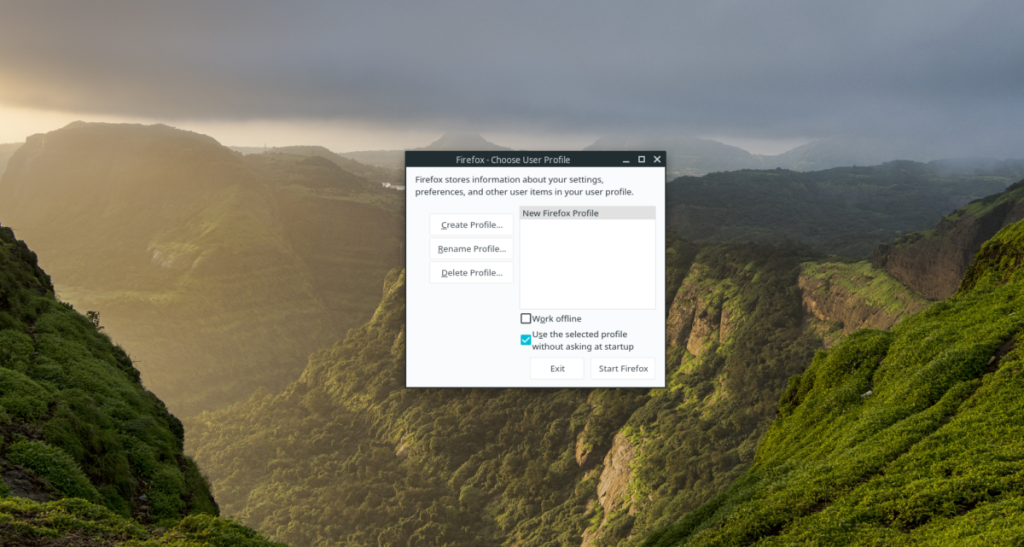
第 8 步:在 Firefox 配置文件管理器中找到“啟動 Firefox”按鈕,然後用鼠標選擇它以使用您新創建的瀏覽器配置文件啟動瀏覽器。
第 9 步:使用新配置文件啟動 Firefox 瀏覽器後,您將看到歡迎屏幕。閱讀屏幕上的信息以了解您的新個人資料。然後,當您閱讀完後,找到右上角的用戶菜單並用鼠標單擊它。
第 10 步:在 Firefox 用戶菜單內,找到“登錄同步”按鈕並用鼠標單擊它。單擊“登錄同步”,您將進入 Firefox 同步登錄頁面。

第 11 步:在 Firefox 登錄頁面上,登錄您的同步帳戶。登錄後,舊配置文件中的所有瀏覽器數據都將下載到新配置文件中!
你想自動執行一些重複的任務嗎?與其手動點擊按鈕,不如用一個應用程式
iDownloade 是一款跨平台工具,可讓使用者從 BBC 的 iPlayer 服務下載無 DRM 保護的內容。它可以下載 .mov 格式的視頻
我們已經詳細介紹了 Outlook 2010 的功能,但由於它不會在 2010 年 6 月之前發布,所以現在是時候看看 Thunderbird 3 了。
每個人偶爾都需要休息一下,如果你想玩有趣的遊戲,不妨試試 Flight Gear。它是一款免費的多平台開源遊戲。
MP3 Diags 是修復音樂音訊收藏問題的終極工具。它可以正確標記您的 MP3 文件,添加缺少的專輯封面,修復 VBR
就像 Google Wave 一樣,Google Voice 也在全球引起了不小的轟動。谷歌的目標是改變我們的溝通方式,而且由於它正在成為
有許多工具可以讓 Flickr 用戶下載高品質的照片,但有沒有辦法下載 Flickr 收藏夾呢?最近我們
什麼是採樣?根據維基百科,「採樣是指從一段錄音中取出一部分或樣本,並將其重新用作樂器或
Google Sites 是 Google 提供的一項服務,可讓使用者在 Google 伺服器上託管網站。但有一個問題,它沒有內建備份選項
Google Tasks 不像其他 Google 服務(例如日曆、Wave、Voice 等)那麼受歡迎,但它仍然被廣泛使用,並且是人們生活中不可或缺的一部分。


![免費下載 FlightGear 飛行模擬器 [玩得開心] 免費下載 FlightGear 飛行模擬器 [玩得開心]](https://tips.webtech360.com/resources8/r252/image-7634-0829093738400.jpg)





